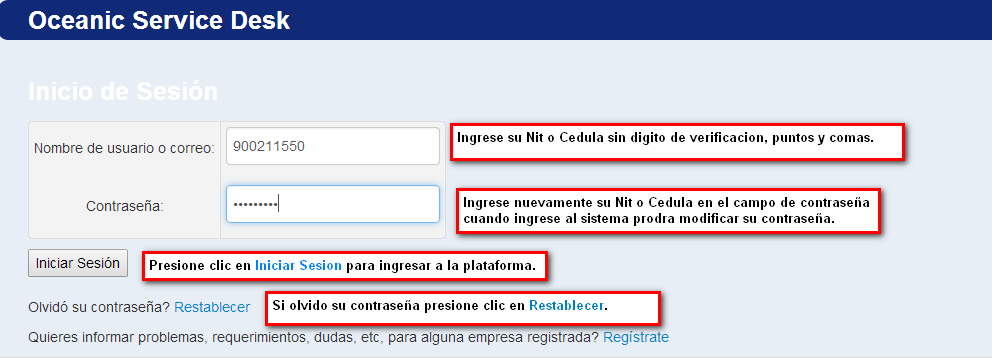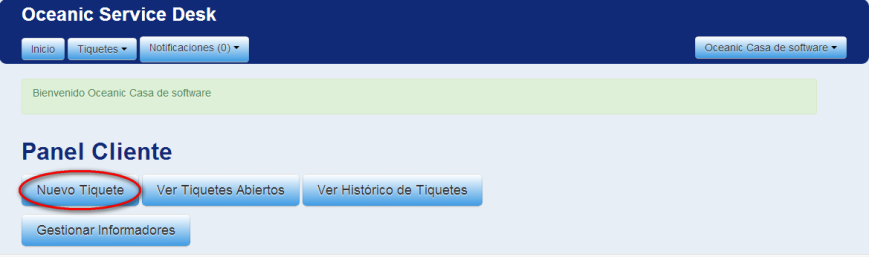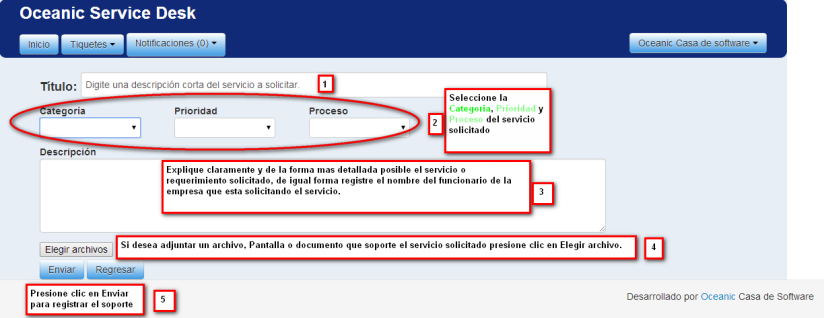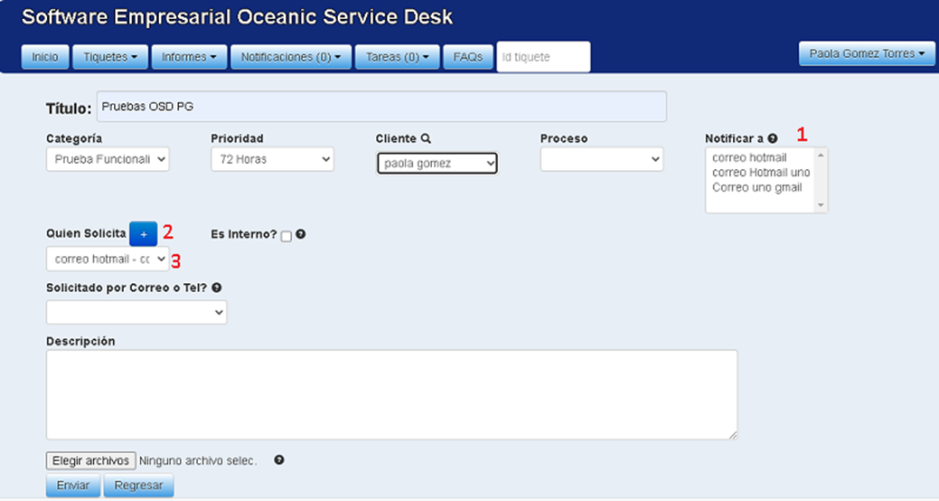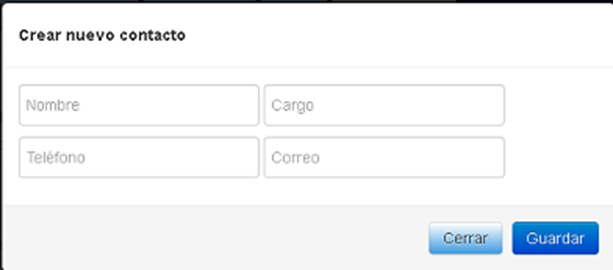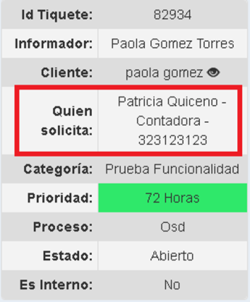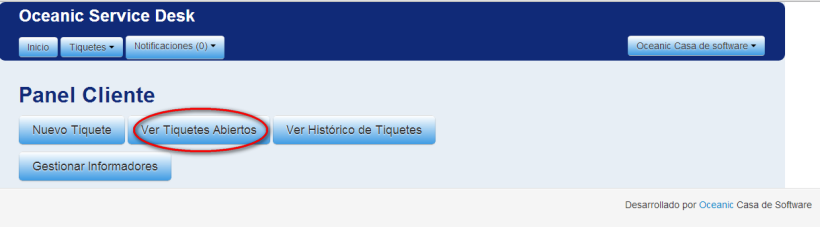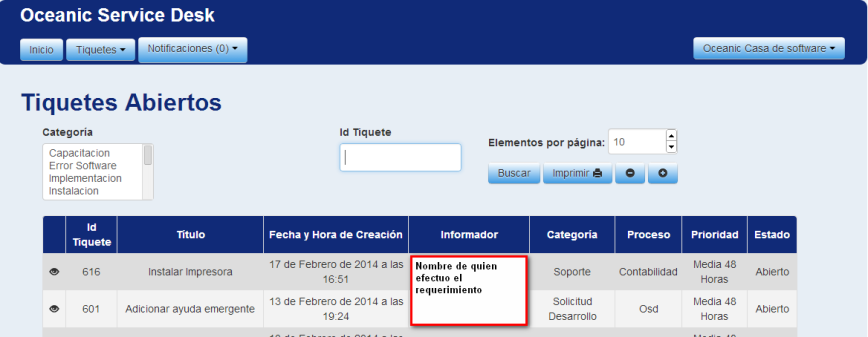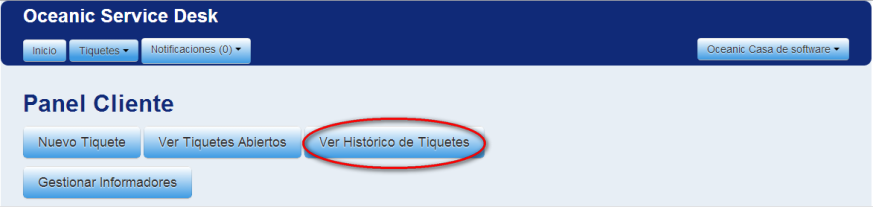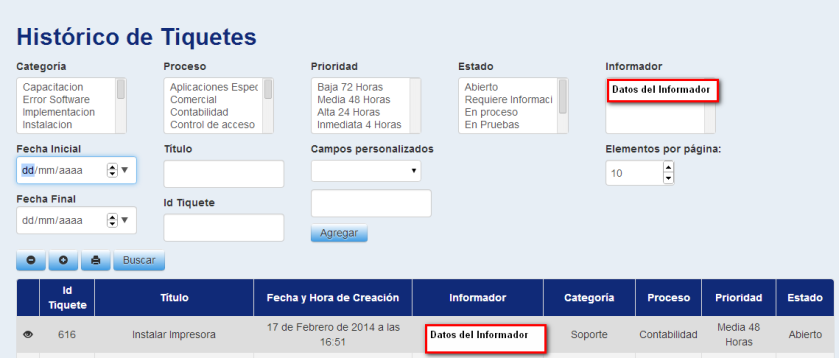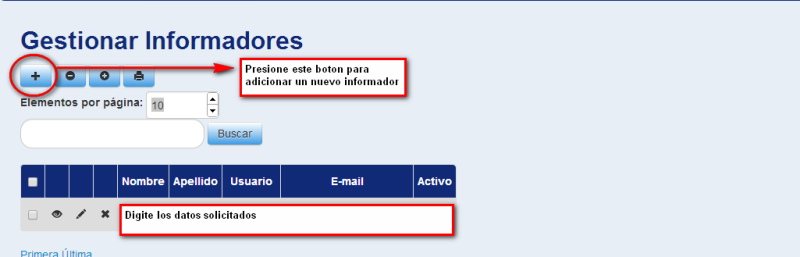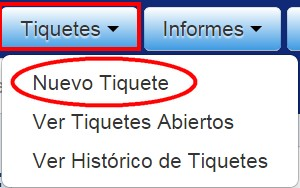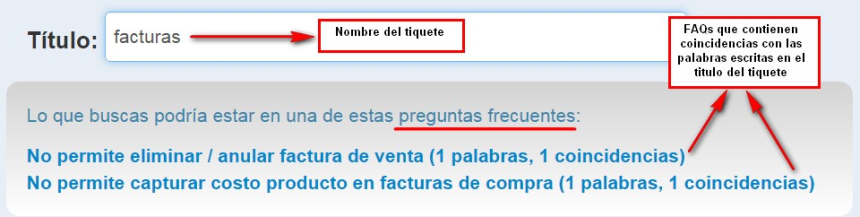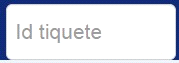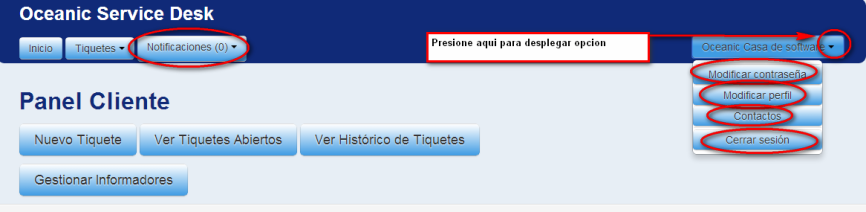Guia Rapida Help Desk: Difference between revisions
(Created page with "Help Desk Anotaciones: Recuerde que Oceanic no es responsable de solucionar problemas técnicos de impresoras, redes, Internet o computadores. Descripción: Este manual le guiará de cómo puede solicitar servicios en el software Oceanic. Con el propósito de prestar un mejor servicio a nuestros clientes creamos nuestra plataforma Web, donde usted tendrá la posibilidad de registrar cualquier necesidad que tenga con la empresa Oceanic Casa de Software y podrá hacer s...") |
No edit summary |
||
| (One intermediate revision by the same user not shown) | |||
| Line 1: | Line 1: | ||
Help Desk | '''Help Desk''' | ||
Anotaciones: Recuerde que Oceanic no es responsable de solucionar problemas técnicos de impresoras, redes, Internet o computadores. | '''Anotaciones''': Recuerde que Oceanic no es responsable de solucionar problemas técnicos de impresoras, redes, Internet o computadores. | ||
Descripción: Este manual le guiará de cómo puede solicitar servicios en el software Oceanic. | '''Descripción:''' Este manual le guiará de cómo puede solicitar servicios en el software Oceanic. | ||
Con el propósito de prestar un mejor servicio a nuestros clientes creamos nuestra plataforma Web, donde usted tendrá la posibilidad de registrar cualquier necesidad que tenga con la empresa Oceanic Casa de Software y podrá hacer seguimiento de su requerimiento. | Con el propósito de prestar un mejor servicio a nuestros clientes creamos nuestra plataforma Web, donde usted tendrá la posibilidad de registrar cualquier necesidad que tenga con la empresa Oceanic Casa de Software y podrá hacer seguimiento de su requerimiento. | ||
Ingreso al Help Desk: | == Ingreso al Help Desk: == | ||
'''Existen dos formas para ingresar al Help Desk:''' Se requiere tener acceso a Internet. | |||
'''En nuestro sistema en la Opción /Ayuda /Atención al Cliente ( Tiquetes ).''' Solo para empresas que tengan una versión actualizada de Oceanic. | |||
En | En la página web [https://osd.oceanicsa.com/no_autorizado/?next=/cuenta/agente/panel/ www.oceanicsa.com] Opción /Atención al Cliente. Para cualquier Cliente. | ||
[[File:Osd1.png|center]] | |||
=== Opciones Disponibles: === | |||
== Nuevo Tiquete == | |||
[[File:Osd2.png|center|869x869px]] | |||
* En esta opción cree en 5 pasos cada uno de sus requerimientos: | |||
[[File:Osd3.png|center|824x824px]] | |||
== Campo Quién solicita == | |||
Poder en cada tiquete identificar cual contacto es quien lo está colocando. El poder seleccionar un contacto ayuda para que los datos de ya estén registrados y no se tenga que colocar en cada tiquete. | |||
=== Crear Tiquete === | |||
Al crear un nuevo tiquete se solicita el campo ‘Quien solicita’ que permite seleccionar, de entre los contactos del cliente, quien es que está solicitando el servicio. Se muestra en la imagen a continuación. | |||
[[File:OSD 1.png|center|939x939px]] | |||
# '''Notificar a :''' Permite identificar a cuales contactos el sistema debe enviar notificaciones. También notificara al contacto el campo ‘Quien solicita’. | |||
# '''Quien solicita: Botón para crear:''' En caso que el contacto no este creado, con el botón con el signo más (+) se muestra el siguiente cuadro para crear un contacto: | |||
[[File:OSD2.png|center]] | |||
● Se deben ingresar todos los campos, el teléfono debe ser mayor a 7 dígitos y menor a 10 dígitos, el sistema valida que el correo electrónico lleva el símbolo @ de lo contrario no deja crear contacto. | |||
● Nota: Para que este campo se pueda diligenciar, se debe haber seleccionado primero el cliente. | |||
* '''Quien solicita: Lista de selección:''' | |||
Despliega una lista de los contactos existentes del cliente para que seleccione el contacto que solicita. | |||
'''Notas:''' | |||
1. Si el contacto seleccionado en el campo 3 ('''Quien solicita''') está seleccionado en el campo 1 ('''Notificar a''')''',''' solo se le envía una notificación. | |||
2. Si el contacto seleccionado en el campo 3 ('''Quien solicita''') no está seleccionado en el campo 1 ('''Notificar a''')''',''' también se le envían notificaciones. | |||
=== Modificar Tiquete === | |||
Al modificar el tiquete, también se puede cambiar el contacto de ‘Quien solicita’, e incluso crear un nuevo contacto y asignarlo. | |||
=== Consultar Tiquete === | |||
Cuando se consulta el tiquete, se muestra cual es contacto que solicita con el cargo y número de teléfono registrado. | |||
En caso que sea un tiquete creado anterior a la disponibilidad del campo, se mostrará ‘Sin Definir’. | |||
[[File:OSD3.png|center|302x302px]] | |||
=== Campos personalizados === | |||
Actualmente al crear tiquete solicita campos personalizados relacionados al campo nuevo, como ‘Numero De Contacto’, ‘Quien Solicita Servicio’; estos campos mientras estén configurados, se seguirán mostrando. | |||
== Ver Tiquetes Abiertos: == | |||
[[File:Osd4.png|center|820x820px]] | |||
* En esta opción observe los requerimientos que tiene abiertos: | |||
[[File:Osd5.png|center|868x868px]] | |||
== Ver Histórico de Tiquetes: == | |||
[[File:Osd6.png|center|873x873px]] | |||
* En esta opción observe la historia de los requerimientos abiertos y cerrados: | |||
[[File:Osd7.png|center|839x839px]] | |||
== Gestionar Informadores == | |||
[[File:Osd8.png|center|867x867px]] | |||
* En esta opción Cree los funcionarios de la empresa que desea habilitar para gestionar servicios. | |||
[[File:Osd9.png|center|thumb|800x800px]] | |||
==== FAQs ==== | |||
Las FAQs son todas aquellas preguntas frecuentes que Oceanic ha detectado con sus clientes, y que ayuda al cliente, solucionar el inconveniente que este tenga. | Las FAQs son todas aquellas preguntas frecuentes que Oceanic ha detectado con sus clientes, y que ayuda al cliente, solucionar el inconveniente que este tenga. | ||
| Line 48: | Line 96: | ||
Dando clic en la Opción “FAQs”, ubicada en la parte superior de la pantalla: | Dando clic en la Opción “FAQs”, ubicada en la parte superior de la pantalla: | ||
[[File:Osd10.png|center]] | |||
Allí se visualizará todas las FAQs que | Allí se visualizará todas las FAQs que Oceanic ha registrado. | ||
Creando un tiquete: | Creando un tiquete: | ||
[[File:Osd11.png|center]] | |||
En el Momento en que el cliente, este creando un tiquete y escriba el título del tiquete, el sistema buscará coincidencias con las preguntas frecuentes creadas, esto se hace para que el cliente | En el Momento en que el cliente, este creando un tiquete y escriba el título del tiquete, el sistema buscará coincidencias con las preguntas frecuentes creadas, esto se hace para que el cliente visualice que la solución esta en la plataforma y no es necesario crear un tiquete. | ||
[[File:Osd12.png|center|860x860px]] | |||
Como se Observa en la imagen anterior, cuando estoy creando un tiquete, y el título de ese tiquete, contiene la palabra “Factura”, el sistema encuentra dos preguntas frecuentes que contiene esa palabra. | Como se Observa en la imagen anterior, cuando estoy creando un tiquete, y el título de ese tiquete, contiene la palabra “Factura”, el sistema encuentra dos preguntas frecuentes que contiene esa palabra. | ||
[[File:Osd13.png|center]] | |||
Buscador de Tiquetes: | Buscador de Tiquetes: | ||
| Line 62: | Line 116: | ||
Otras opciones | Otras opciones | ||
[[File:Osd14.png|center|866x866px]] | |||
Notificaciones: En este | Notificaciones: En este menú se le informaran los cambios de sus requerimientos. | ||
Modificar Contraseña: Esta opción le permite cambiar su contraseña. | Modificar Contraseña: Esta opción le permite cambiar su contraseña. | ||
Latest revision as of 17:25, 26 April 2023
Help Desk
Anotaciones: Recuerde que Oceanic no es responsable de solucionar problemas técnicos de impresoras, redes, Internet o computadores.
Descripción: Este manual le guiará de cómo puede solicitar servicios en el software Oceanic.
Con el propósito de prestar un mejor servicio a nuestros clientes creamos nuestra plataforma Web, donde usted tendrá la posibilidad de registrar cualquier necesidad que tenga con la empresa Oceanic Casa de Software y podrá hacer seguimiento de su requerimiento.
Ingreso al Help Desk:[edit | edit source]
Existen dos formas para ingresar al Help Desk: Se requiere tener acceso a Internet.
En nuestro sistema en la Opción /Ayuda /Atención al Cliente ( Tiquetes ). Solo para empresas que tengan una versión actualizada de Oceanic.
En la página web www.oceanicsa.com Opción /Atención al Cliente. Para cualquier Cliente.
Opciones Disponibles:[edit | edit source]
Nuevo Tiquete[edit | edit source]
- En esta opción cree en 5 pasos cada uno de sus requerimientos:
Campo Quién solicita[edit | edit source]
Poder en cada tiquete identificar cual contacto es quien lo está colocando. El poder seleccionar un contacto ayuda para que los datos de ya estén registrados y no se tenga que colocar en cada tiquete.
Crear Tiquete[edit | edit source]
Al crear un nuevo tiquete se solicita el campo ‘Quien solicita’ que permite seleccionar, de entre los contactos del cliente, quien es que está solicitando el servicio. Se muestra en la imagen a continuación.
- Notificar a : Permite identificar a cuales contactos el sistema debe enviar notificaciones. También notificara al contacto el campo ‘Quien solicita’.
- Quien solicita: Botón para crear: En caso que el contacto no este creado, con el botón con el signo más (+) se muestra el siguiente cuadro para crear un contacto:
● Se deben ingresar todos los campos, el teléfono debe ser mayor a 7 dígitos y menor a 10 dígitos, el sistema valida que el correo electrónico lleva el símbolo @ de lo contrario no deja crear contacto.
● Nota: Para que este campo se pueda diligenciar, se debe haber seleccionado primero el cliente.
- Quien solicita: Lista de selección:
Despliega una lista de los contactos existentes del cliente para que seleccione el contacto que solicita.
Notas:
1. Si el contacto seleccionado en el campo 3 (Quien solicita) está seleccionado en el campo 1 (Notificar a), solo se le envía una notificación.
2. Si el contacto seleccionado en el campo 3 (Quien solicita) no está seleccionado en el campo 1 (Notificar a), también se le envían notificaciones.
Modificar Tiquete[edit | edit source]
Al modificar el tiquete, también se puede cambiar el contacto de ‘Quien solicita’, e incluso crear un nuevo contacto y asignarlo.
Consultar Tiquete[edit | edit source]
Cuando se consulta el tiquete, se muestra cual es contacto que solicita con el cargo y número de teléfono registrado.
En caso que sea un tiquete creado anterior a la disponibilidad del campo, se mostrará ‘Sin Definir’.
Campos personalizados[edit | edit source]
Actualmente al crear tiquete solicita campos personalizados relacionados al campo nuevo, como ‘Numero De Contacto’, ‘Quien Solicita Servicio’; estos campos mientras estén configurados, se seguirán mostrando.
Ver Tiquetes Abiertos:[edit | edit source]
- En esta opción observe los requerimientos que tiene abiertos:
Ver Histórico de Tiquetes:[edit | edit source]
- En esta opción observe la historia de los requerimientos abiertos y cerrados:
Gestionar Informadores[edit | edit source]
- En esta opción Cree los funcionarios de la empresa que desea habilitar para gestionar servicios.
FAQs[edit | edit source]
Las FAQs son todas aquellas preguntas frecuentes que Oceanic ha detectado con sus clientes, y que ayuda al cliente, solucionar el inconveniente que este tenga.
Toda FAQ de Oceanic, esta compuesta de la siguiente manera:
Situación
Causa
Solución
Existen dos maneras de visualizar las FAQs:
Dando clic en la Opción “FAQs”, ubicada en la parte superior de la pantalla:
Allí se visualizará todas las FAQs que Oceanic ha registrado.
Creando un tiquete:
En el Momento en que el cliente, este creando un tiquete y escriba el título del tiquete, el sistema buscará coincidencias con las preguntas frecuentes creadas, esto se hace para que el cliente visualice que la solución esta en la plataforma y no es necesario crear un tiquete.
Como se Observa en la imagen anterior, cuando estoy creando un tiquete, y el título de ese tiquete, contiene la palabra “Factura”, el sistema encuentra dos preguntas frecuentes que contiene esa palabra.
Buscador de Tiquetes:
Esta Opción es usada para buscar un tiquete y visualizar su contenido, por medio de su identificador (Número del tiquete).
Otras opciones
Notificaciones: En este menú se le informaran los cambios de sus requerimientos.
Modificar Contraseña: Esta opción le permite cambiar su contraseña.
Modificar Perfil: Esta opción le permite cambiar su datos personales.
Contactos: Esta opción le permite adicionar contactos que considere importantes.
Cerrar Sesión: Esta opción le permite salir de la plataforma.
Cualquier duda comuníquese con nuestro PBX (57)(6) 331 5979